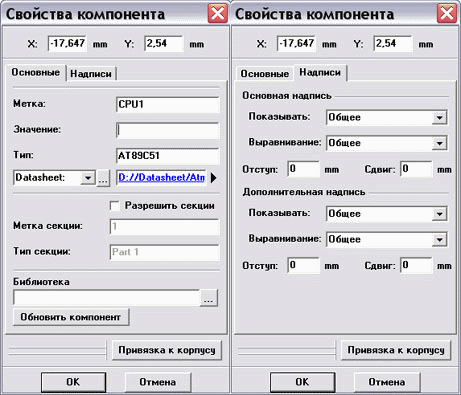- Надписи компонентов
Надписи компонентов
Управление показом надписей компонентов производится из подменю "Вид \ Надписи компонентов". При этом возможен показ метки, значения, типа или отсутствие надписей. Каждый компонент может иметь до двух надписей. Выбирается размер шрифта.
Надписи могут выравниваться относительно центра компонента, сверху, снизу, слева, справа, по углу, и автоматический выбор позиции сбоку по размерам. Вторая надпись также имеет режим выравнивания относительно первой. Изменение позиции надписей, номеров и имен выводов относительно компонента возможно перетягиванием мышью в режиме позиционирования. Переход в этот режим осуществляется выбором из главного меню пункта "Вид\Надписи компонентов\Позиционирование" или с клавиатуры кнопкой "F10". Для вращения надписи во время перемещения нажмите "R" или "Space".
Размер и тип шрифта (векторный или True Type) можно изменить в Вид \ Надписи корпусов \ Шрифт.
Мы настоятельно рекомендуем использовать векторные шрифты. Однако если Вам нужны кирилические шрифты или другие символы, этого можно достичь используя True Type шрифты.
Для каждого компонента можно установить режим показа надписи индивидуально через диалог его свойств.